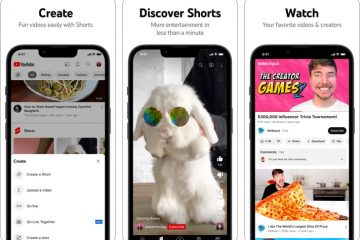Numeroiden vaihtaminen muiden iPhone-käyttäjien kanssa ei ole enää vaivaa.
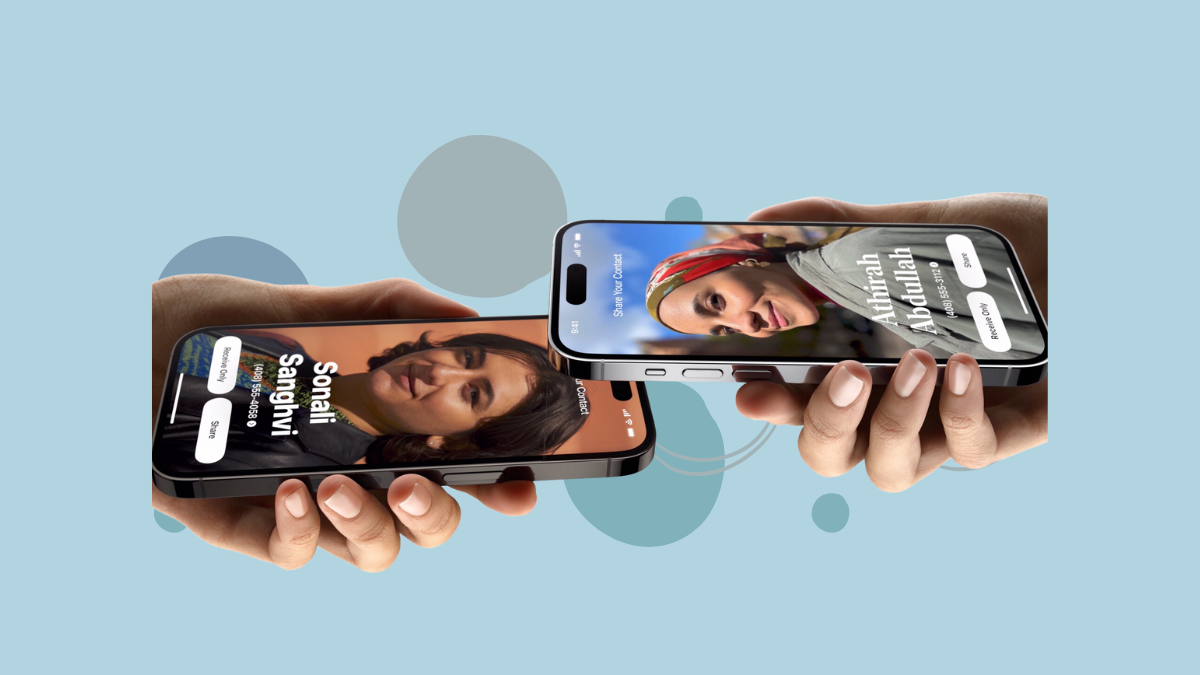
Elämämme on riittävän monimutkaista sellaisenaan. Eikö olisi hienoa, jos yksinkertaiset asiat, kuten yhteystietojesi jakaminen jonkun kanssa, voisivat olla helppoa kuin elokuvissa? Apple on vihdoin katsonut sotkuista, liian monimutkaista elämäämme ja päättänyt antaa meille jotain elokuvataikuutta iOS 17:ssä NameDropin avulla.
Yhteystietojen jakaminen kenen tahansa kanssa on vaivalloista. Tiedät harjoituksen: puhelimen lukituksen avaaminen, yhteystietosovelluksen avaaminen, nimesi napauttaminen (tai ehkä sinulla on itsellesi tallennettu yhteystieto, kuten”minä”tai”pomo”), napsauttamalla jaa yhteystieto ja valitsemalla sitten menetelmä jakamisesta. Se on kuin juossisi maratonin ennen kuin olet edes juonut aamukahvia. Tai muuten vaihdat puhelimia ja syötät numerosi manuaalisesti tai sanelet yhteystiedot, kun toinen kirjoittaa ne muistiin. Riippumatta siitä, minkä reitin valitset, mikään ei ole siro. Mutta yhteystietojen jakamisessa ei enää tarvita höperöimistä.

Miten NameDrop toimii?
NameDrop, kuten nimestä voi päätellä, on AirDropin serkku, jonka erikoisuus on tehdä yhteystietojen jakamisesta Apple-laitteiden välillä yhtä helppoa kuin piirakka. Koska NameDrop on AirDropin laajennus, se käyttää Bluetoothia yhteystietojen jakamiseen.
Yhteystietosi jaetaan yhteystietojulisteesi mukana.
Näin luot yhteystietojulisteen iPhonessa, jossa on iOS 17
Kaikki mitä sinun tarvitsee tietää iOS 17:n uusista kiiltävistä yhteystietojulisteista.
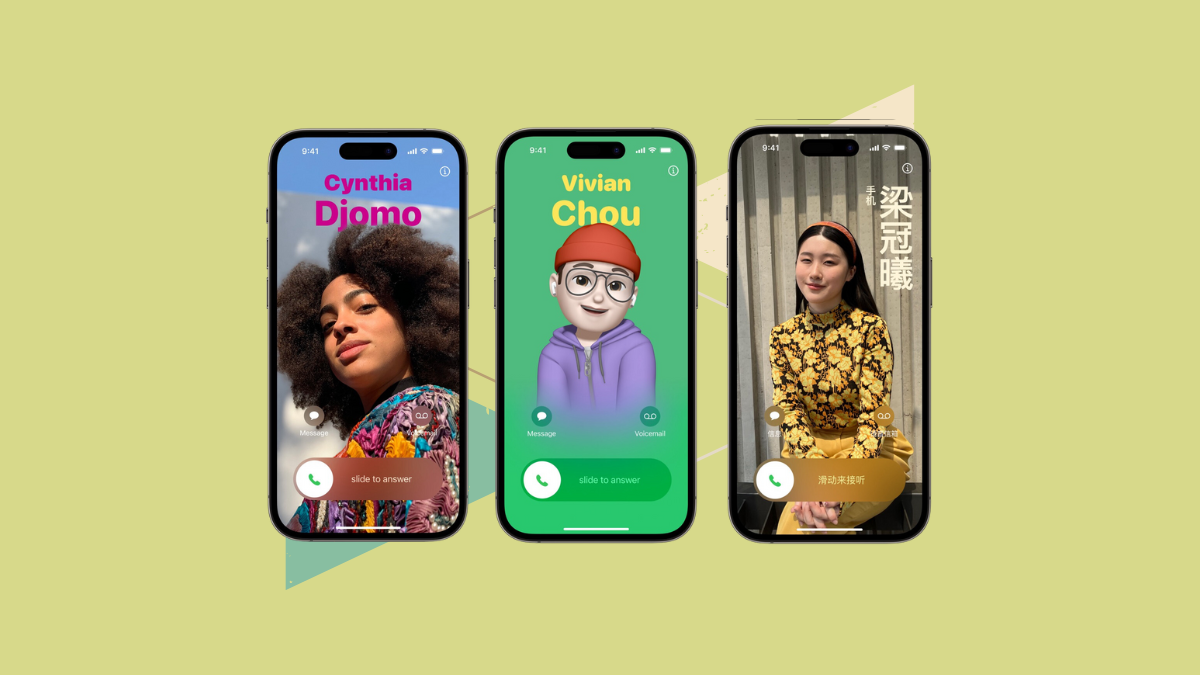
Voit jakaa yhteystietoja käyttämällä iPhonea tai Apple Watchia (saatavilla Apple Watch Series 6:ssa ja uudemmissa, Apple Watch SE (1. ja 2. sukupolvi) ja Apple Watch Ultra).
On sanomattakin selvää, että molempien käyttäjien tulee käyttää iOS 17:tä tai watchOS 10:tä.
Huomaa: iOS 17 on tällä hetkellä saatavilla vain Developer-betaversiona, jonka odotetaan julkaistavan tämän vuoden syksyllä.
NimeDropin käyttäminen numeroiden vaihtamiseen
Kun olet valmis jakamaan yhteystietosi, tuo iPhonesi lähelle toisen henkilön iPhonea tai Apple Watchia. Tämä yksinkertainen ele saa NameDropin toimimaan.
Molemmat laitteesi kysyvät sitten, mitä haluat jakaa – voit sitten valita tietyt numerot tai sähköpostiosoitteet, jotka haluat toisen henkilön saavan napauttamalla’puhelinnumero’.
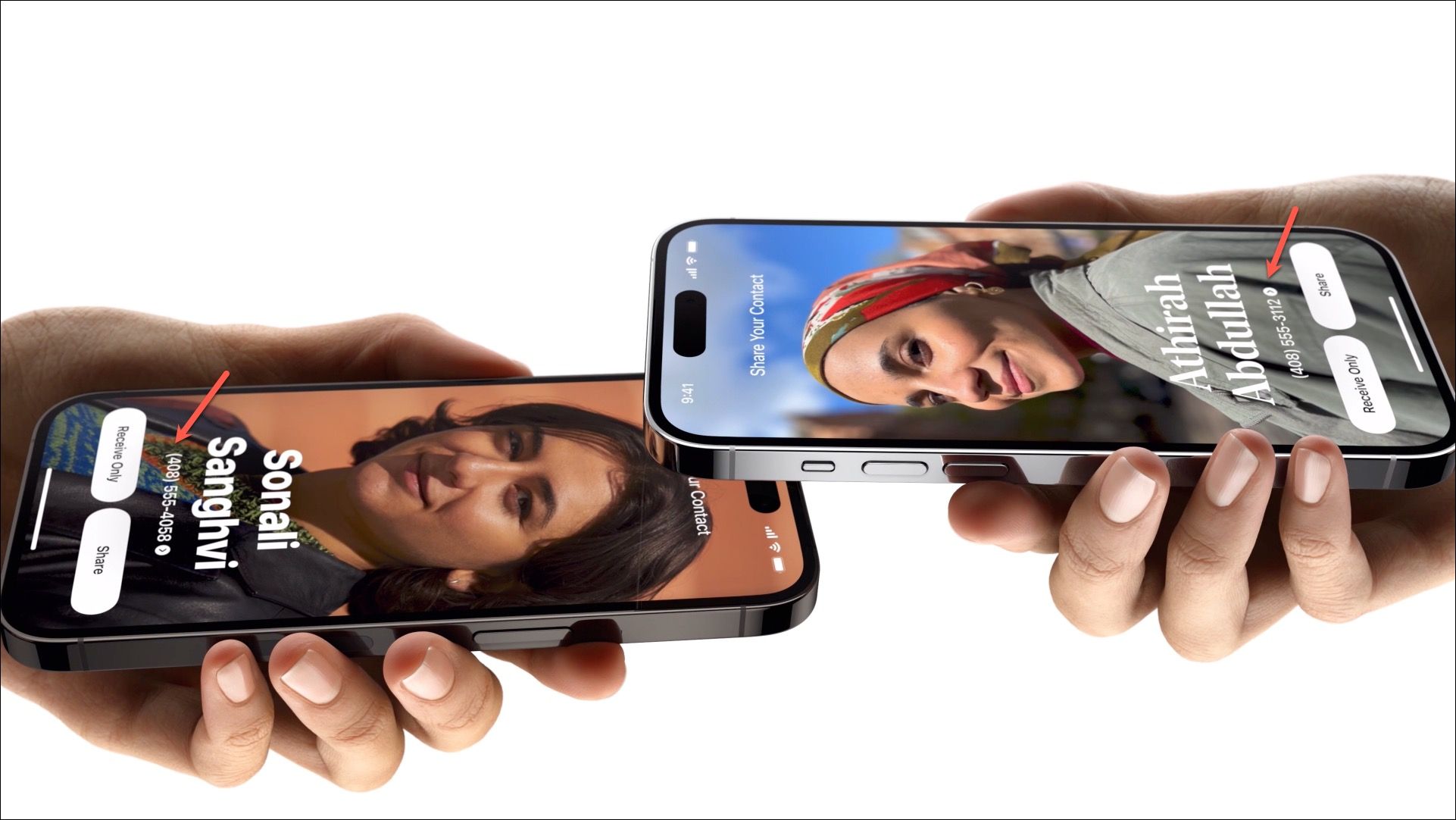 Luotto: Apple
Luotto: Apple
Once you olet tehnyt valintasi, napauta”Jaa”-vaihtoehtoa.
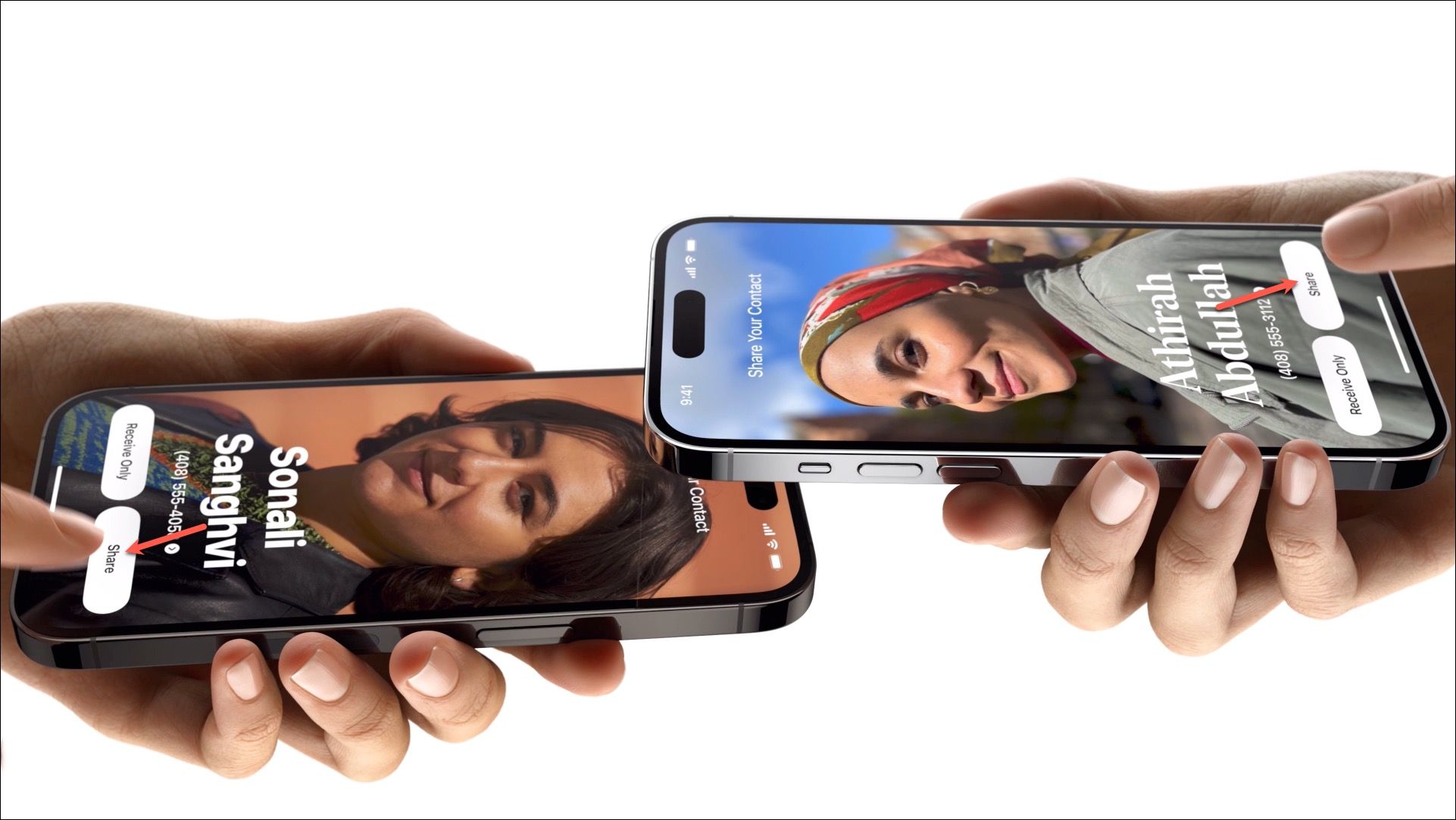 Luotto: Apple
Luotto: Apple
Tämä saat pallon pyörimään, ja tietosi alkavat matkansa toiseen laitteeseen, joka on nopeampi kuin The Flash, koska se on AirDrop. Voit napauttaa’Peruuta’, jos muutat mieltäsi.
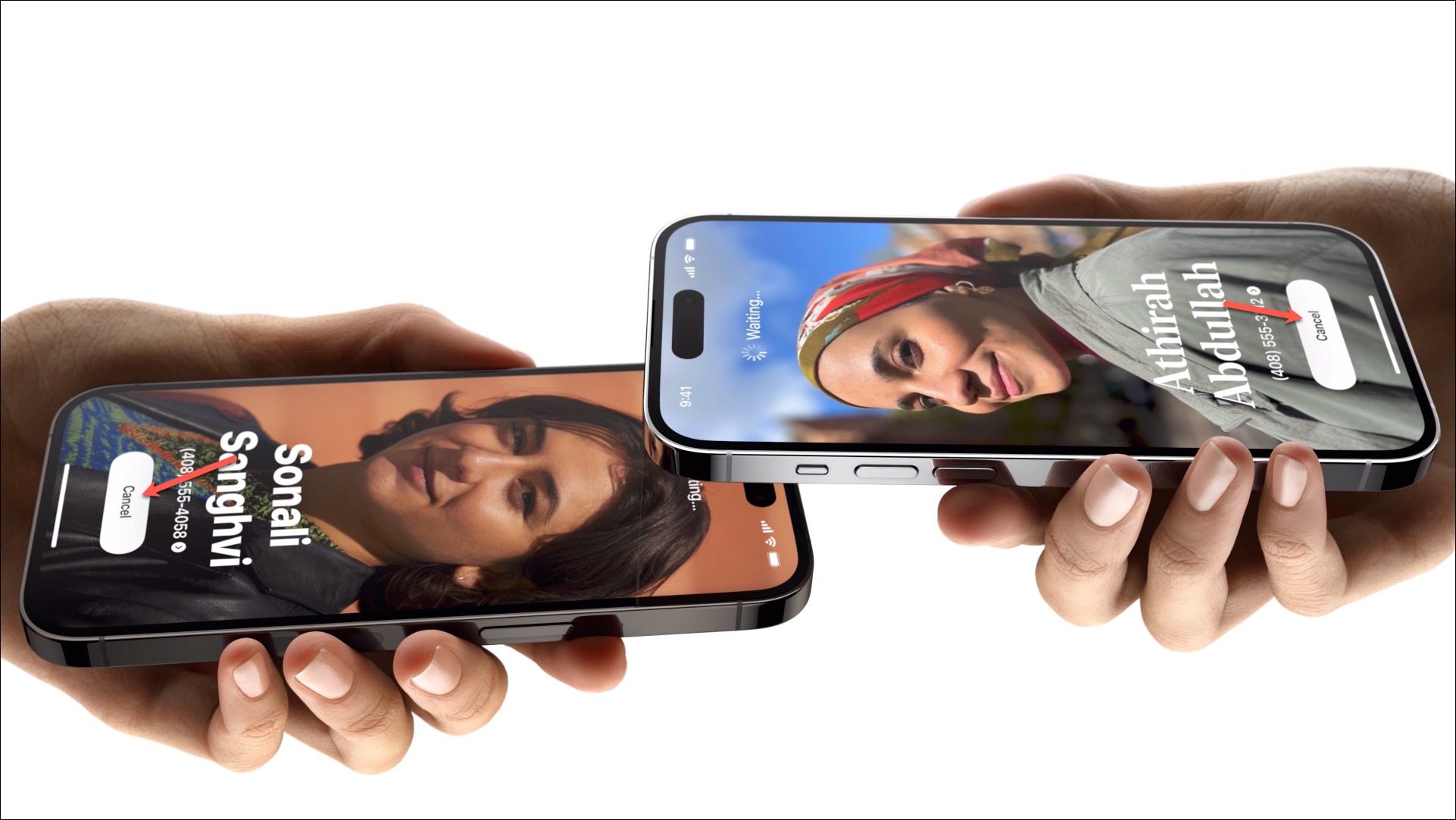 Luotto: Apple
Luotto: Apple
Jos vain jos joku teistä haluaa jakaa yhteystiedot, toinen henkilö voi yksinkertaisesti valita vastaanottavansa ne napauttamalla Vain vastaanotto. Jos vastaanottaja kuitenkin ryhtyy toimiin, yhteystietoja ei jaeta. Joten jos lähetät tietosi jollekulle toiselle, varmista, että hän ei ole liian syventynyt nachoihinsa huomatakseen kehotteen ja vahvistaakseen toimintansa.
Kun siirto on valmis, heidän yhteystietojuliste avautuu näytöllesi.
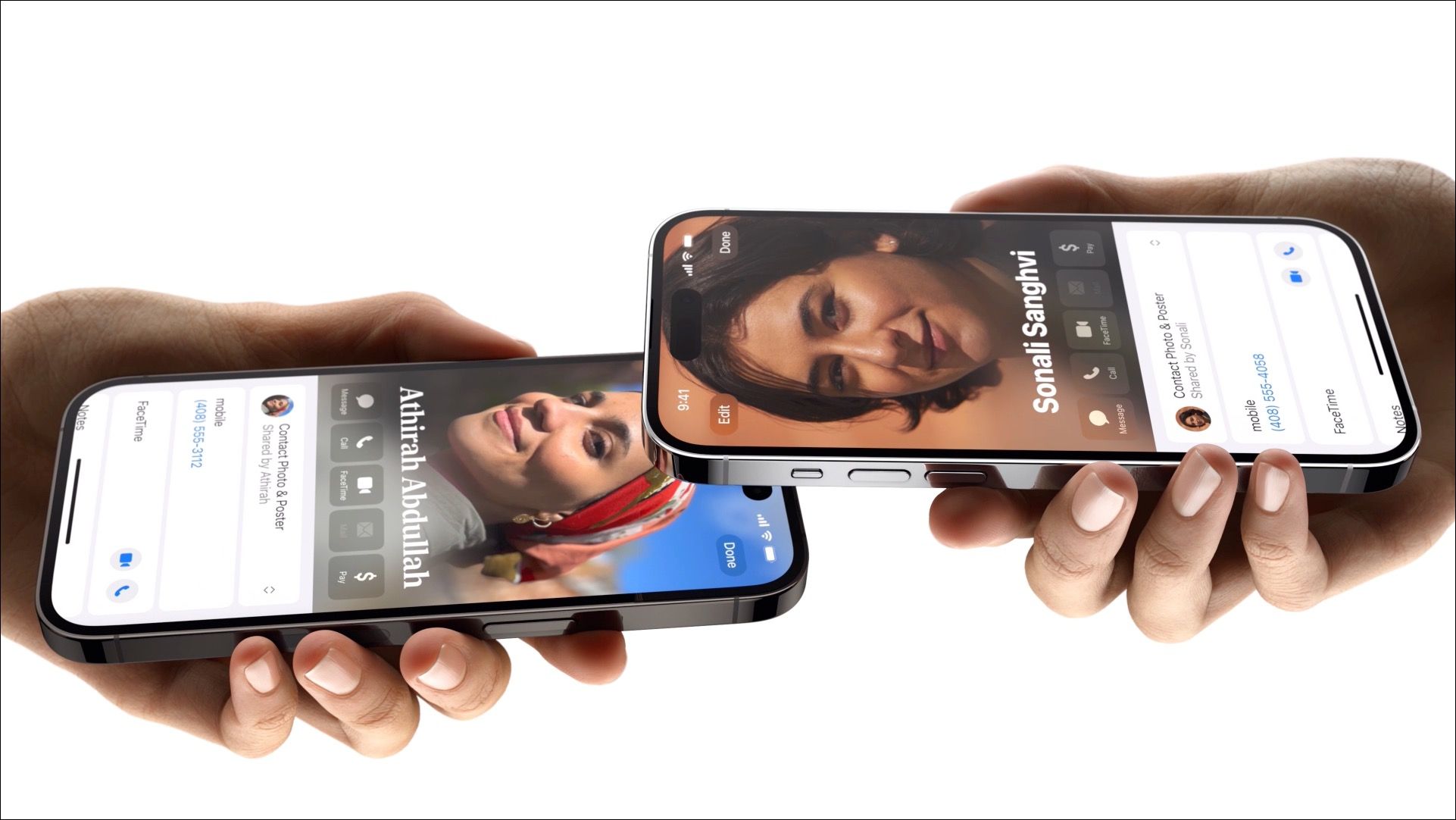 Luotto: Apple
Luotto: Apple
Ja siellä teillä on se, ihmiset! Numeroiden vaihtaminen ei ole koskaan ollut näin helppoa. Seuraavan kerran kun olet sosiaalisessa tapahtumassa, voit keskittyä enemmän keskusteluun (tai ruokaan, en tuomitse) ja vähemmän yhteystietojesi jakamiseen NameDropin kanssa.